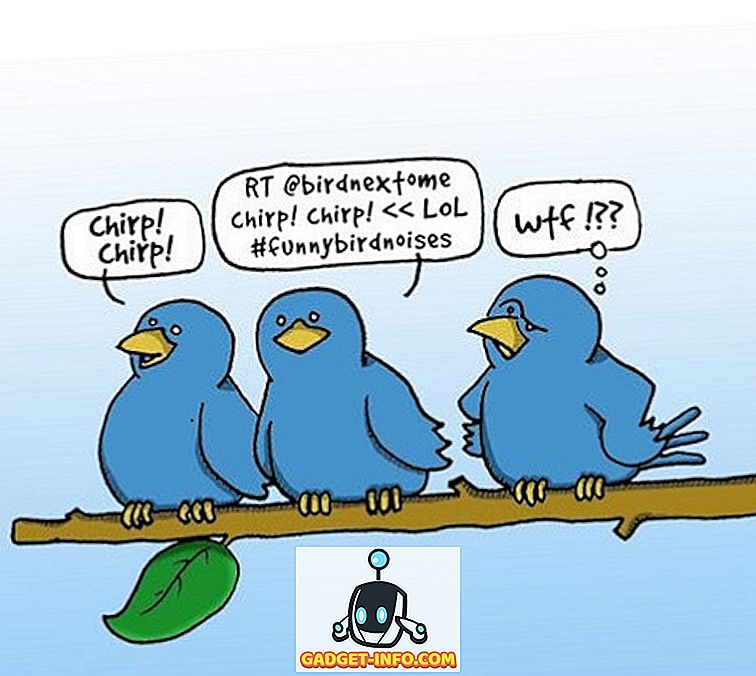Οι φορητοί υπολογιστές που είναι διαθέσιμοι σήμερα παίζουν αρκετή απόδοση κάτω από το λεπτό πλαίσιο, μερικοί από τους οποίους ακόμη και καταφέρνουν να προχωρήσουν σε μερικούς επιτραπέζιους υπολογιστές υψηλών προδιαγραφών όσον αφορά την καθαρή ισχύ. Ωστόσο, αυτό συμβαίνει με το κόστος της θερμοκρασίας. Εάν διαθέτετε ένα φορητό υπολογιστή και το χρησιμοποιείτε για εξαιρετικά έντονες εργασίες όπως απόδοση και τυχερά παιχνίδια, πιθανότατα έχετε ήδη αντιμετωπίσει αυτά τα θέματα θερμοκρασίας. Το μεγαλύτερο μέρος αυτής της θερμότητας προέρχεται από την CPU και αυτό σίγουρα δεν είναι καλό σημάδι καθόλου, επειδή μειώνει τη μακροζωία του επεξεργαστή σας, γεγονός που με τη σειρά του μειώνει τη μακροζωία του φορητού σας υπολογιστή. Εκτός από αυτό, σε υψηλές θερμοκρασίες, αυτοί οι επεξεργαστές δεν εκτελούν το πλήρες δυναμικό τους λόγω του θερμικού ορίου θορύβου της Intel. Λοιπόν, πώς μπορούμε να βρούμε αυτά τα θέματα, μπορείτε να ρωτήσετε; Λοιπόν, αυτό ακριβώς πρόκειται να συζητήσουμε σήμερα και θα χρησιμοποιήσουμε ένα λογισμικό τρίτου μέρους που ονομάζεται ThrottleStop. Έτσι, χωρίς περαιτέρω παραβίαση, ας ρίξουμε μια ματιά στο πώς να χρησιμοποιήσετε το ThrottleStop για να ελέγξετε την απόδοση της CPU σας:
Κατεβάστε το ThrottleStop
Αναπτύχθηκε από το Unclewebb, το ThrottleStop είναι ένα λογισμικό τρίτων κατασκευαστών το οποίο χρησιμοποιείται ευρέως από τους ανθρώπους για να παρακολουθεί και να επιλύει τα θέματα θερμικής στραγγαλισμού του CPU. Αρχικά κυκλοφόρησε το 2010, το λογισμικό βελτιώθηκε πολύ τα τελευταία 7 χρόνια. Η τελευταία έκδοση του ThrottleStop είναι 8.48, την οποία μπορείτε να κατεβάσετε από εδώ. Εξαγάγετε το ληφθέν αρχείο zip και κάντε κλικ στην εφαρμογή ThrottleStop για να το ξεκινήσετε.
Ελέγξτε τη θερμοκρασία της CPU με το ThrottleStop
Λοιπόν, ο κύριος λόγος για τον οποίο κάποιος θα εγκαταστήσει το ThrottleStop είναι να κρατήσει υπό έλεγχο τις θερμοκρασίες του CPU, επειδή ακριβώς αυτό το λογισμικό υπερέχει. Έτσι, σχεδόν όλοι οι επεξεργαστές Intel Core που υποστηρίζονται σήμερα υποστηρίζουν την τεχνολογία Turbo Boost. Με τη βοήθεια του Turbo Boost, ο CPU αυξάνει την ταχύτητα του ρολογιού από τη βασική συχνότητα λειτουργίας του, όταν το λειτουργικό σύστημα ζητά την υψηλότερη κατάσταση απόδοσης του επεξεργαστή. Αυτό δεν είναι απαραιτήτως καλό, διότι όσο υψηλότερη είναι η ταχύτητα ρολογιού, τόσο υψηλότερες θα είναι οι θερμοκρασίες. Έτσι εάν ανυπομονούμε να διατηρήσουμε τις θερμοκρασίες σας κάτω, το Turbo Boost είναι ένας από τους χειρότερους εφιάλτες σας.
Τώρα που το ThrottleStop είναι εδώ, δεν χρειάζεται να ανησυχείτε για αυτό πια. Μπορείτε να απενεργοποιήσετε εντελώς την τεχνολογία Turbo Boost της Intel, ελέγχοντας την επιλογή "Disable Turbo" . Μόλις ολοκληρωθεί, η CPU θα παραμείνει στη συχνότητα αποθεμάτων και δεν θα πάει ποτέ ψηλότερα αν δεν είναι ενεργοποιημένη ξανά. Εάν θέλετε να το επιβεβαιώσετε, μπορείτε να ελέγξετε τη στήλη FID στη δεξιά πλευρά του παραθύρου εφαρμογής ThrottleStop.
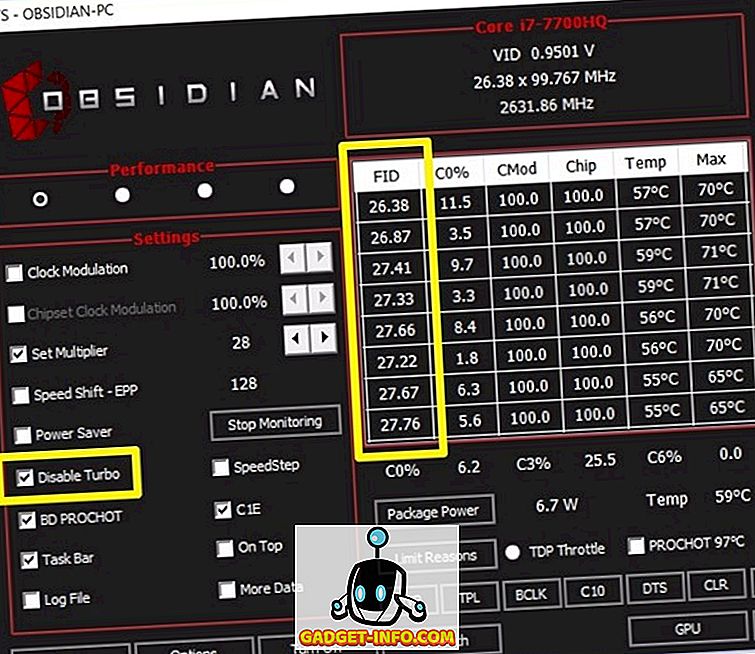
Μπορείτε να ρίξετε μια ματιά στην CPU μου για παράδειγμα. Έχω έναν επεξεργαστή Intel Core i7-7700HQ με συχνότητα βάσης 2, 8 GHz και είναι ικανός να ανεβάζει στροβιλιστές μέχρι και 3, 8 GHz. Όπως μπορείτε να δείτε από το παραπάνω στιγμιότυπο οθόνης, αφού έχει επιλεγεί η επιλογή Disable Turbo, η συχνότητα της CPU παρέμεινε στα 2, 8 GHz περίπου. Απενεργοποιώντας το Turbo Boost, η μέγιστη θερμοκρασία της CPU θα μειωθεί κατά τουλάχιστον 5 - 10 βαθμούς Κελσίου .
Έλεγχος απόδοσης CPU με ThrottleStop
Δεν μπορεί ο καθένας να ενδιαφέρεται μόνο για τη διατήρηση της θερμοκρασίας της CPU χαμηλότερα. Μερικοί άνθρωποι ενδέχεται να μην θέλουν να επηρεαστούν οι επιδόσεις της CPU λόγω αυτών των υψηλών θερμοκρασιών. Επομένως, εάν είστε ένας από αυτούς, θα πρέπει να απενεργοποιήσετε το "BD PROCHOT" καταργώντας την επιλογή του πλαισίου. Βασικά σημαίνει διπλή κατεύθυνση επεξεργαστή ζεστό. Αυτό μπορεί να ακούγεται περίπλοκο, αλλά θα σας ενημερώσουμε τι είναι αυτό.
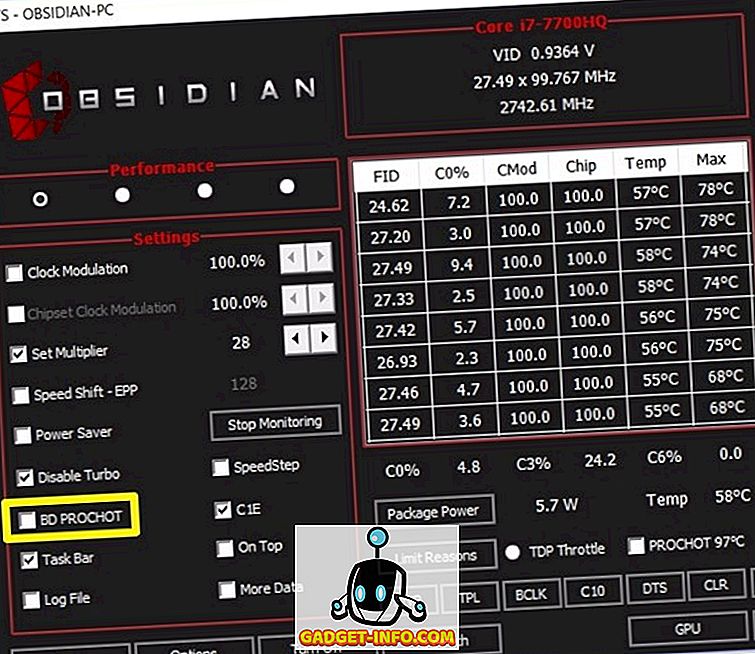
Η CPU δεν είναι η μόνη συνιστώσα του φορητού σας υπολογιστή που παράγει όλη τη θερμότητα. Το τσιπ γραφικών στο εσωτερικό του φορητού σας υπολογιστή παράγει μια καλή ποσότητα θερμότητας, ειδικά κατά τη διάρκεια μακρών περιόδων παιχνιδιού. Αυτό ουσιαστικά αυξάνει τη συνολική θερμοκρασία του φορητού υπολογιστή σας. Ως αποτέλεσμα αυτού, η θερμοκρασία της CPU ανεβαίνει επίσης.
Η Intel εισήγαγε αυτό το χαρακτηριστικό BD PROCHOT, έτσι ώστε εάν ένα άλλο στοιχείο όπως το τσιπ γραφικών σας τρέχει πολύ ζεστό, θα μπορούσε να στείλει ένα σήμα PROCHOT απευθείας στην CPU και να το αναγκάσει να κρυώσει με στραγγαλισμό. Ως αποτέλεσμα, ολόκληρο το laptop κρυώνει. Απενεργοποιώντας το BD PROCHOT, η CPU θα συνεχίσει να λειτουργεί με πλήρη ταχύτητα, ακόμα κι αν οι θερμοκρασίες άλλων εξαρτημάτων του συστήματός σας είναι πολύ ζεστές.
CPU Overclocking Χρησιμοποιώντας το ThrottleStop
Σημείωση: Πριν προχωρήσετε σε αυτό, θα πρέπει να συνειδητοποιήσετε ότι η overclocking της CPU θα λειτουργήσει μόνο σε ξεκλείδωτους επεξεργαστές σειράς K, όπως οι Intel 7820HK, 6820HK και ούτω καθεξής. Αν έχετε κάτι άλλο, αυτό το βήμα δεν είναι για σας και μπορείτε πολύ εύκολα να παραλείψετε αυτό το τμήμα.
Εάν νομίζετε ότι έχετε αρκετό ύψος θερμοκρασίας και έχετε έναν ξεκλείδωτη επεξεργαστή, μπορείτε να προσπαθήσετε να υπερκεφαλαιοποιήσετε τον επεξεργαστή σας και να τον σπρώξετε στα όρια αν το επιθυμείτε. Ωστόσο, αν η θερμοκρασία της CPU σας είναι ήδη υψηλή στις ταχύτητες αποθεμάτων, συνιστούμε ανεπιφύλακτα να μείνετε μακριά από overclocking. Το ThrottleStop σας επιτρέπει εύκολα να υπερκεραστεί ο επεξεργαστής σας για λίγα δευτερόλεπτα. Για να γίνει αυτό απλά αυξήστε το "Set Multiplier" ανάλογα με τις προτιμήσεις σας.
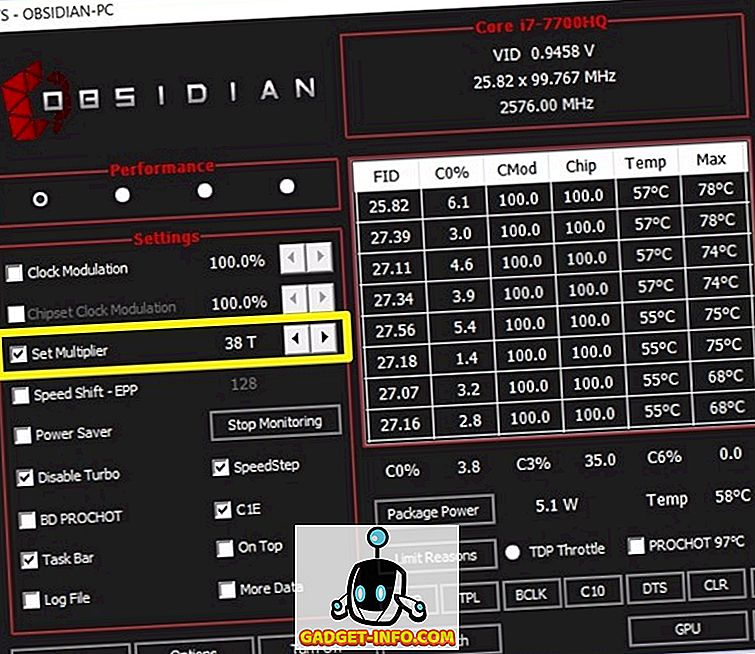
Ο καθορισμένος πολλαπλασιαστής μπορεί να φαίνεται περίπλοκος στην αρχή, αλλά είναι αρκετά εύκολο να το καταλάβετε. Όλες οι διαθέσιμες σήμερα επεξεργαστές Intel Core έχουν ένα ρολόι βάσης 100 MHz ανεξάρτητα από τον πολλαπλασιαστή. Ας υποθέσουμε ότι έχετε CPU i7 7820HK με συχνότητα βάσης 2.9 GHz και συχνότητα ώθησης 3.9 GHz, μπορείτε να την υπερκεραίνετε στα 4 GHz ρυθμίζοντας τον πολλαπλασιαστή στα 40, που ουσιαστικά σημαίνει ρολόι βάσης 40 x 100 MHz = 4 GHz . Αφού γίνει, η στήλη FID στη δεξιά πλευρά του παραθύρου της εφαρμογής θα εμφανίσει το 40.xx, αν πράγματι λειτούργησε. Δυστυχώς, ο επεξεργαστής που έχω είναι ένα i7-7700HQ, το οποίο δεν μπορεί να υπερχρεωθεί, οπότε το λογισμικό δεν θα με επιτρέψει να υπερκεραλωθώ καθόλου.
Επεξεργασία CPU με το ThrottleStop
Σε αντίθεση με τη διαδικασία overclocking η οποία περιορίζεται στους επεξεργαστές που δεν έχουν κλειδώσει στη σειρά Κ, οποιοσδήποτε επεξεργαστής Intel μπορεί να υποβιβαστεί ή να χαμηλώσει με τη χρήση του ThrottleStop. Οι άνθρωποι που προτιμούν να το κάνουν αυτό, συνήθως θέλουν να σταματήσουν το CPU να τρέξει πολύ ζεστό, για να βελτιώσει τη μακροζωία του. Η διαδικασία για να γίνει αυτό είναι λίγο πολύ η ίδια με την overclocking, εκτός από το γεγονός ότι θα μειώσετε το " Set Multiplier" ανάλογα με τις προτιμήσεις σας.
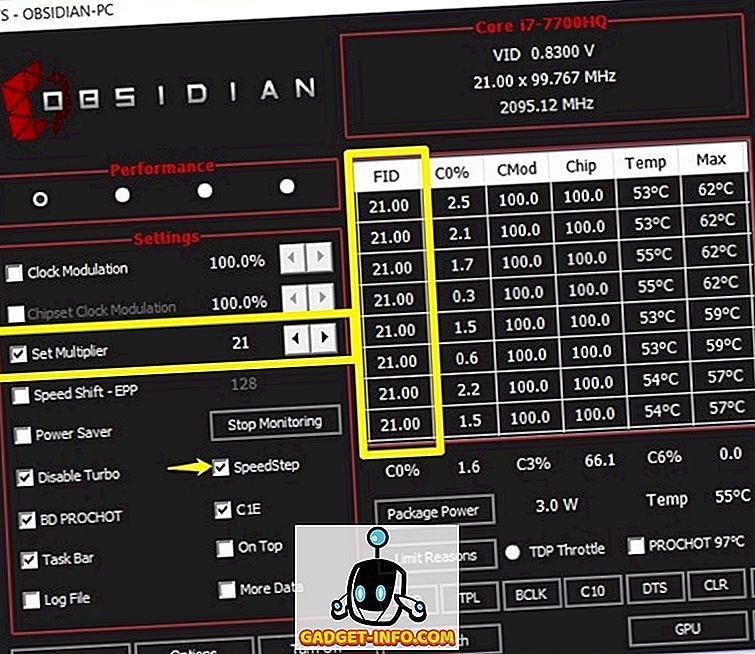
Βεβαιωθείτε ότι έχετε ενεργοποιήσει το "SpeedStep", επιλέγοντας το πλαίσιο. Εάν είναι απενεργοποιημένη, δεν θα μπορείτε να μειώσετε την ροή του επεξεργαστή σας. Πάρτε το i7-7700HQ μου για παράδειγμα, η βασική του συχνότητα είναι 2, 8 GHz. Έτσι, αν θέλω να υποκλαπούν σε 2, 1 GHz, θα πρέπει απλώς να μειώσω τον πολλαπλασιαστή πολλαπλασιαστή σε 21. Μόλις γίνει, θα παρατηρήσετε την μειωμένη ταχύτητα ρολογιού στη στήλη FID της εφαρμογής, όπως φαίνεται στο το στιγμιότυπο οθόνης παραπάνω. Παρόλο που ο downclocking της CPU βελτιώνει τη θερμοκρασία με μεγάλο περιθώριο, η συνολική απόδοση του φορητού σας υπολογιστή θα επηρεαστεί επίσης, καθώς η CPU δεν αποδίδει στο μέγιστο δυναμικό της.
ΒΛΕΠΕ ΕΠΙΣΗΣ: Πώς να κάνετε GPU overclock για καλύτερη απόδοση παιχνιδιού
Αποφύγετε ζητήματα θέρμανσης με ThrottleStop
Ανάλογα με τα προβλήματα που αντιμετωπίζετε, μπορείτε να ελέγξετε εντελώς την απόδοση της CPU σας και να διατηρήσετε τις θερμοκρασίες υπό έλεγχο με το κομψό λογισμικό ThrottleStop. Η διαδικασία είναι αρκετά απλή και αν ξέρεις τι κάνεις, το ThrottleStop είναι κάτι που πρέπει να χρησιμοποιήσεις καθημερινά. Λοιπόν, ποιες είναι οι σκέψεις σας σε αυτό το δροσερό λογισμικό; Μπορεί τελικά να λύσει τα περισσότερα από τα προβλήματα που αντιμετωπίζουν οι χρήστες φορητών υπολογιστών; Ενημερώστε μας στην παρακάτω ενότητα σχολίων.